Чтобы работать со складом, его нужно включить в настройках торговой точки и провести первую инвентаризацию. После инвентаризации Модулькасса поймет, сколько товаров находится на складе, и учтет их во время следующей продажи.
Важно знать
1. После активации склада личный кабинет присваивает нулевой остаток всем товарам. Чтобы начать учет текущих товаров, проведите ревизию в настоящем складе и добавьте результат в личный кабинет.
2. Склад Модулькассы и интеграция с МоимСкладом не работают одновременно.
Вы можете подключить либо складской учет Модулькассы, либо МойСклад. При подключении интеграции, МойСклад заменяет в личном кабинете Модулькассы все товары, документы и поставщиков на свои собственные. С другими интеграциями склад Модулькассы не конфликтует, но имейте в виду: товары интернет-магазинов не учитываются в складе.
3. Не отключайте складской учет, иначе потеряете все складские документы, отчеты об остатках и движении товаров. Восстановить их нельзя, только сохранить заранее: для этого скачайте отчеты через кнопку «Экспорт».
2. Склад Модулькассы и интеграция с МоимСкладом не работают одновременно.
Вы можете подключить либо складской учет Модулькассы, либо МойСклад. При подключении интеграции, МойСклад заменяет в личном кабинете Модулькассы все товары, документы и поставщиков на свои собственные. С другими интеграциями склад Модулькассы не конфликтует, но имейте в виду: товары интернет-магазинов не учитываются в складе.
3. Не отключайте складской учет, иначе потеряете все складские документы, отчеты об остатках и движении товаров. Восстановить их нельзя, только сохранить заранее: для этого скачайте отчеты через кнопку «Экспорт».
Как включить склад
1
Войдите в личный кабинет > Нажмите шестеренку в правом верхнем углу экрана.
2
Нажмите «Сервисы > Складской учет». После этого в разделе «Товары» появятся новые вкладки: «Учет», «Остатки» и «Движение товара». Это и есть ваш склад.
3
Проведите первую инвентаризацию и добавьте реальное количество товара в личный кабинет.
Как провести первую инвентаризацию
С помощью первой инвентаризации вы сообщите складу, сколько товаров уже есть на ваших полках. Для этого нужно пересчитать ваши реальные остатки, а затем перенести в склад личного кабинета.
1
Проведите ревизию в настоящем складе. Пересчитайте ваши товары на полках и запишите результат на бумагу, заметку в телефоне или таблицу эксель — как вам удобно.
2
Добавьте результаты в склад личного кабинета. Для этого войдите в личный кабинет и откройте вкладку «Товары > Учет».
3
Создайте документ инвентаризации с помощью кнопки «Создать документ».
4
Присвойте документу любой уникальный номер и добавьте ваши товары. Если какого-то товара нет в справочнике, добавьте его в том же окне: введите в поиске будущее название товара и нажмите «Создать».
5
Укажите фактическое количество каждого товара. Просто перенесите результаты вашей ревизии в поле «Факт» напротив каждой позиции.
6
Сохраните документ. После сохранения остатки ваших товаров попадут в складской учет.
Склад готов к работе. Касса начнет учет товаров во время следующей продажи. Проверить движение товаров вы можете на одноименной вкладке, в разделе «Товары».
Дополнительная помощь при работе с Модулькассой
Сканер штрихкодов быстрее всех отсканирует DataMatrix коды.

Читайте также:
Вам помогла эта статья?
